Publicitate
Dacă citiți ceva pe computer și doriți să schimbați telefonul sau doriți să mergeți cu ușurință de la telefon la computer, Apple oferă o caracteristică la îndemână numită Handoff iPhone explicat: 20 de termeni-cheie de Apple pe care trebuie să-i știțiNu știți ce înseamnă AirDrop, CarPlay, HomeKit și alți termeni Apple? Iată câțiva termeni obișnuiți și neobișnuiți de iPhone pe care ar trebui să-i cunoașteți cu siguranță. Citeste mai mult . Dar știați că utilizatorii Android pot face ceva similar cu Chrome? Iată ce să faceți pentru a o configura.
Conectați-vă la Chrome pe telefon și pe computer
Va trebui să vă asigurați că v-ați conectat la contul dvs. Google în Chrome pe telefon și pe computer.
Conectați-vă la Chrome pe desktop:
- Faceți clic pe pictograma utilizator din colțul din dreapta sus al browserului.
- Clic Conectează-te la Chrome.
- Când vi se solicită introduceți adresa de e-mail și parola.
- Veți vedea un ecran care vă permite să știți că activați sincronizarea Chrome. Clic OK am inteles.
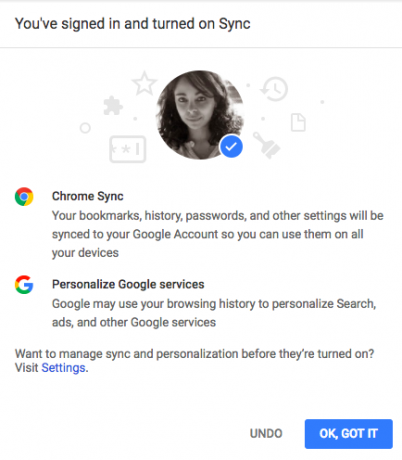
În continuare, conectați-vă pe telefon:
- Atingeți butonul meniu (trei puncte).
- Atingeți Setări.
- Ar trebui să vedeți contul Google la care v-ați conectat pentru a vă configura telefonul Android. Atingeți Continuați ca [Nume].
- Veți vedea un ecran care vă permite să știți că activați sincronizarea Chrome. Clic OK am inteles.
Puteți dezactiva sincronizarea revenind la Setări > Sincronizare și dezactivează funcția.
De asemenea, puteți fi selectiv cu privire la ceea ce va fi sincronizat: Completare automată, Marcaje, Istoric, Parole, Deschide filele, Setări și multe altele. Dacă doriți să utilizați această caracteristică, nu o dezactivați Istorie sau Deschideți filele.
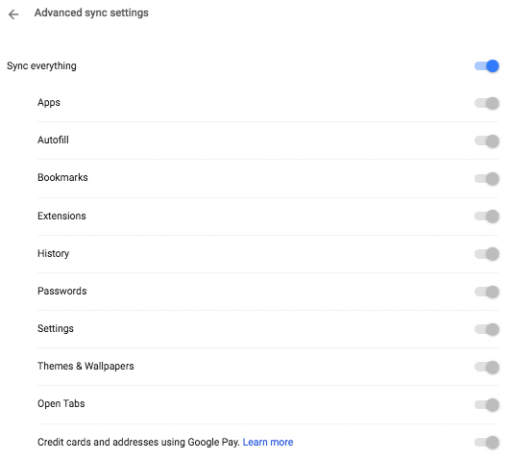
Mutarea filelor Chrome de la PC la telefon
Așadar, acum după ce v-ați conectat pe ambele dispozitive, puteți începe să citiți ceva pe computer și să vă ridicați unde l-ați lăsat pe telefon.
- Deschide Chrome pe telefon.
- Atingeți butonul meniu (trei puncte).
- Atingeți File recente.
- Veți vedea o listă cu filele recente pe care le-ați deschis în Chrome, cu ultima din partea de jos a listei.
Mutarea filelor Chrome de la telefon la computer
Dacă citiți ceva pe telefon, dar preferați să continuați pe computer, faceți următoarele:
- Deschide Chrome pe computer.
- Clic Istorie > Vizitat recent
- Ar trebui să vedeți site-ul pe care l-ați vizitat pe telefonul dvs. listat pe computer.
Această caracteristică ar trebui să funcționeze cu orice computer care rulează Chrome. Dacă nu sunteți fan al Chrome, Utilizatorii Windows pot obține, de asemenea, funcții de continuitate Alternativitate de continuitate: 5 cele mai bune programe Windows pentru AndroidGeloasă de macOS și continuitate iOS? Iată câteva aplicații nemaipomenite pentru crearea perfectă a sincronizării Windows și Android. Citeste mai mult cu telefonul lor, fie pe iOS sau Android.
Nancy este o scriitoare și editor care locuiește în Washington DC. Ea a fost anterior redactorul din Orientul Mijlociu la The Next Web și în prezent lucrează la un think tank bazat pe DC în domeniul comunicării și al comunicării de socializare.